Spoločnosť ASUS sa aktívne zaoberá výrobou smerovačov, ktoré si kupujú milióny používateľov po celom svete. Po pripojení takéhoto zariadenia je potrebné ho nakonfigurovať, čo sa deje pripojením na internetové centrum - grafickú aplikáciu, v ktorej sú prítomné všetky dostupné konfiguračné položky. Dnes chceme demonštrovať podrobné pokyny na implementáciu úlohy, aby s tým nemali problémy ani začínajúci používatelia.
Krok 1: Pripojenie smerovača ASUS k počítaču
Práve sme objasnili, že vstup do webového rozhrania je možný až po pripojení smerovača k počítaču, pretože medzi týmito zariadeniami musí byť nadviazaná komunikácia. Ak ste to ešte neurobili, je ideálny čas začať sa pripájať. Pokyny pre zariadenie obsahujú podrobný popis všetkých akcií a môžete sa tiež oboznámiť s tematickými materiálmi na našej webovej stránke, aby ste tejto operácii rýchlo porozumeli a postúpili do ďalšej fázy.

Viac informácií: Pripojenie smerovača k počítaču
Krok 2: Definovanie údajov na autorizáciu
Vo väčšine prípadov nie je potrebné definovať informácie na autorizáciu v routeru routera od spoločnosti ASUS, pretože štandardné heslo a prihlasovacie meno sú rovnaké a sú admin... Ak však takáto potreba stále existuje, využite jednu z dostupných možností na vyhľadanie zaujímavých informácií. Ak sa chcete dozvedieť viac podrobností o každej z metód, prečítajte si ďalší článok od nášho autora kliknutím na nadpis nižšie.
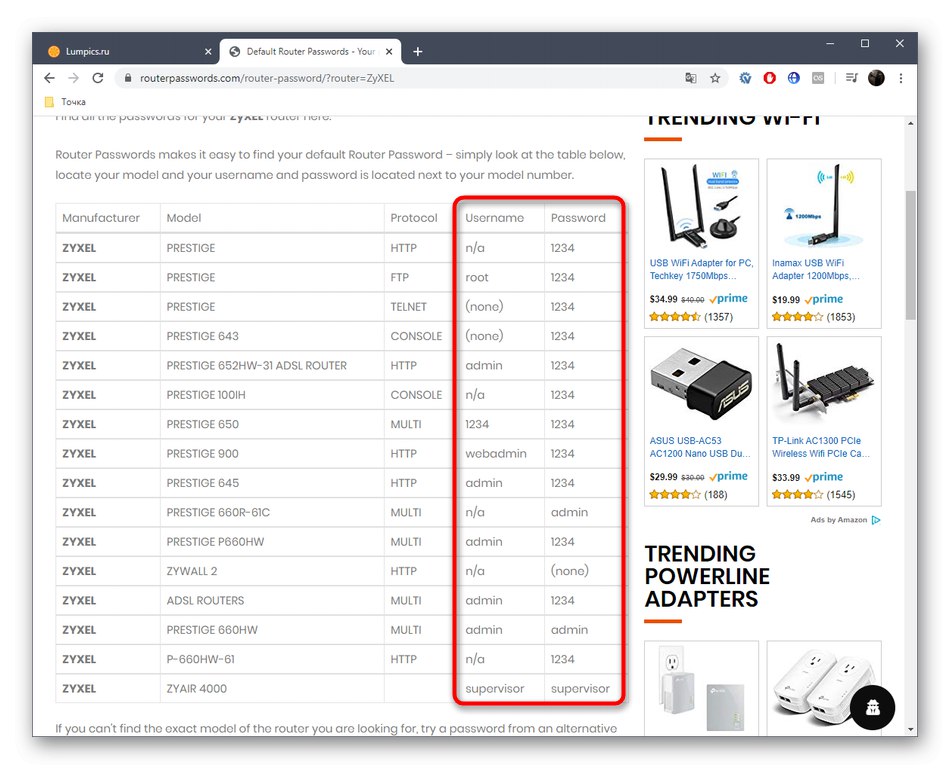
Viac informácií: Definovanie prihlasovacieho mena a hesla na vstup do webového rozhrania smerovača
Krok 3: Prihláste sa do webového rozhrania
Je čas popasovať sa s hlavným pódiom, kvôli ktorému sa uskutočnili všetky predchádzajúce kroky. Spočíva v zadaní webového rozhrania routerov ASUS a samotný postup bude rovnaký pre absolútne všetky modely.
- Ak ste predchádzajúci krok preskočili, pozrite sa na štítok na zadnej strane smerovača. Nájdete tam prihlasovaciu adresu a prihlasovacie údaje.
- Teraz otvorte počítač alebo prenosný počítač, ktorý bol pripojený k smerovaču pomocou Wi-Fi alebo káblového pripojenia, v ľubovoľnom pohodlnom prehliadači. Sem zadajte predtým zistenú adresu. Najčastejšie je
192.168.1.1alebo192.168.0.1. - Po prechode sa na obrazovke zobrazí autorizačný formulár. Zadajte príslušné prístupové kľúče, aby ste sa dostali do webového rozhrania smerovača.

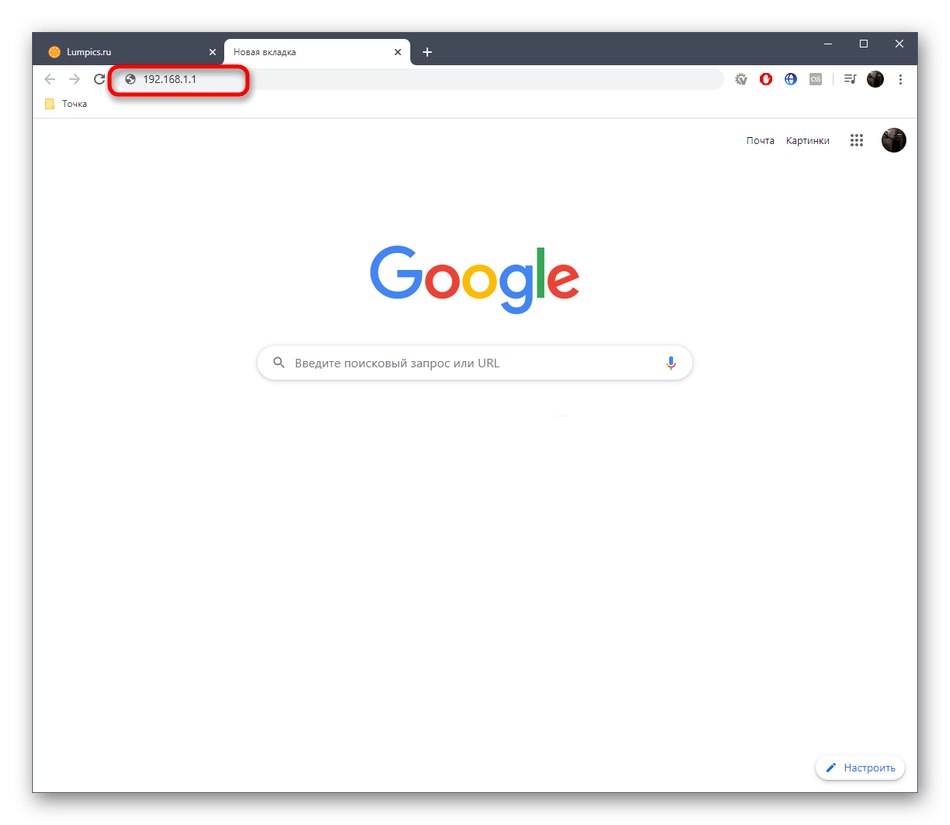
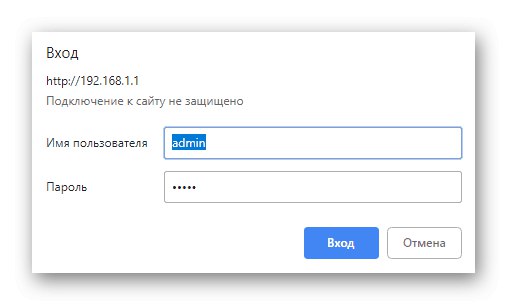
Krok 4: Konfigurácia smerovača
Tento krok slúži iba na informačné účely a je určený pre tých používateľov, ktorí sa prihlásili do internetového centra ASUS, aby mohli zariadenie ďalej úplne nakonfigurovať. V modernom firmvéri sa všetky akcie vďaka možnosti uskutočňujú takmer v plne automatickom režime „Rýchle nastavenie internetu“... Ak však chýba, budete si musieť všetky parametre upraviť sami. Rozbor takejto konfigurácie nájdete v ďalšom článku na odkaze nižšie, kde bol ako príklad uvedený jeden z najpopulárnejších modelov routerov ASUS.
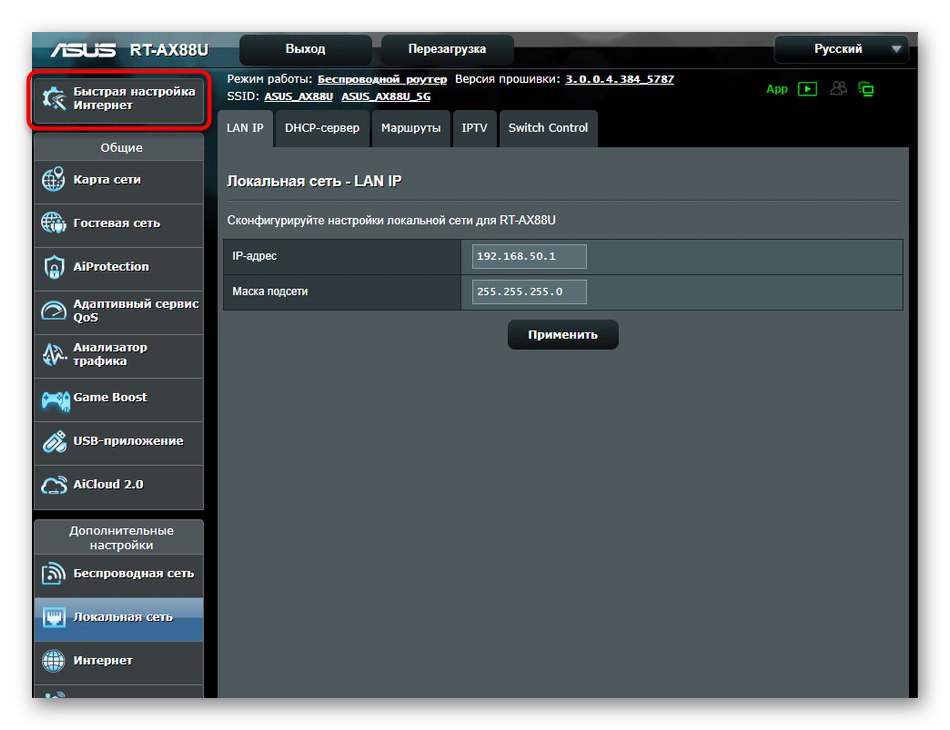
Viac informácií: Konfigurácia smerovača ASUS RT-N12
Riešenie možných problémov
Na konci dnešného materiálu by sme vás chceli upozorniť na problémy, ktoré môžu vzniknúť takmer každému používateľovi pri pokuse o prihlásenie do webového rozhrania smerovača. Existuje niekoľko faktorov, ktoré prispievajú k tomuto problému. Pre každú z nich budete musieť nájsť konkrétne riešenie. Ak ste jedným z týchto používateľov, prečítajte si materiál uvedený nižšie, ktorý je zameraný na nápravu týchto ťažkostí.
Prečítajte si tiež: Riešenie problému so zadaním konfigurácie smerovača
To boli všetky informácie o vstupe do nastavení routerov ASUS, ktoré sme chceli predstaviť v rámci jedného článku.Všetky kroky popísané vyššie sú univerzálne a vhodné pre absolútne všetky modely zariadení od tejto spoločnosti.